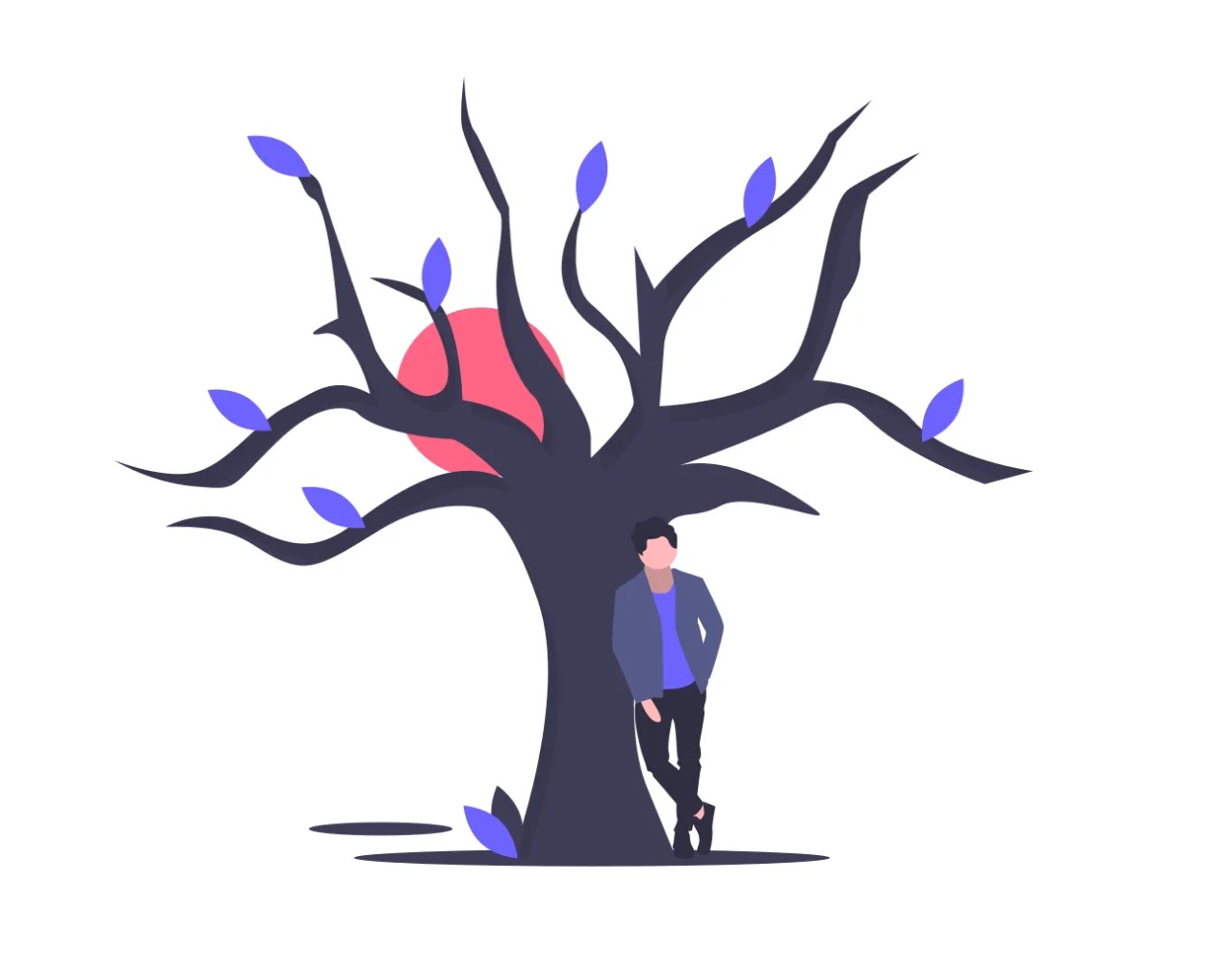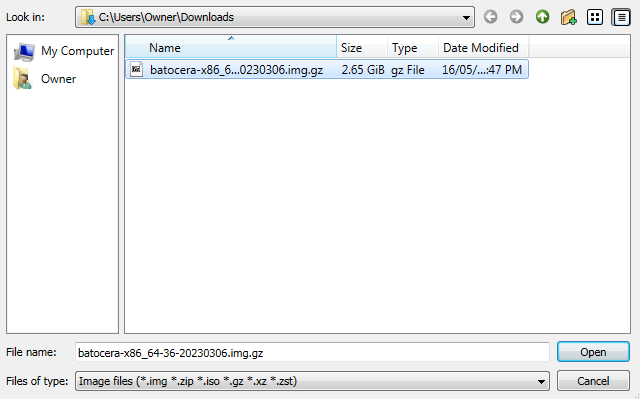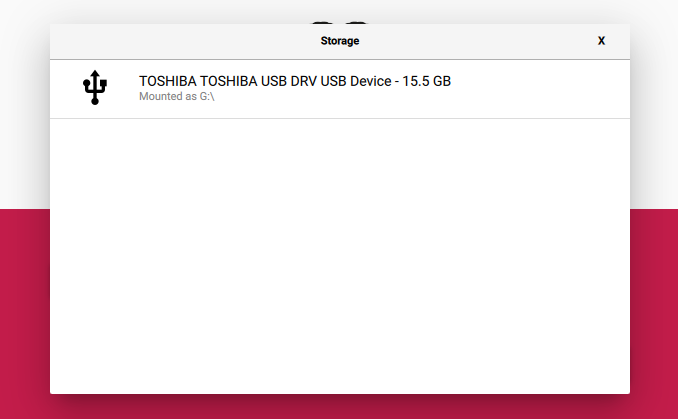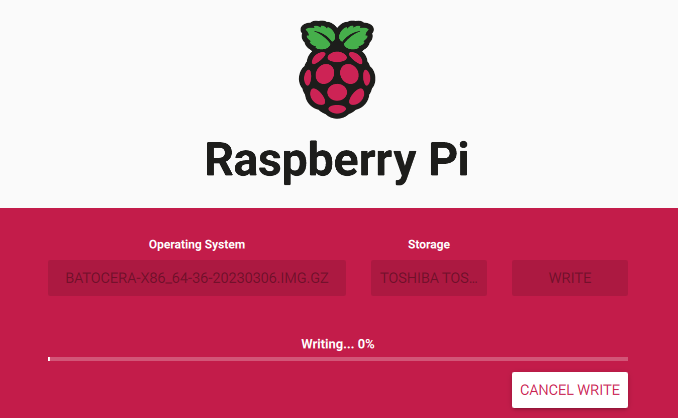Chuẩn bị:
- Công cụ flash ảnh đĩa: Raspberry Pi Imager
- Hệ điều hành Android TV x86_64: Take everywhere
- USB từ 8GB, tốc độ đọc/ghi từ 18MB/s trở lên.
- Máy tính (trong bài viết này, chúng tôi hướng dẫn trên máy tính chạy Windows).
Bắt đầu:
1. Cắm USB vào máy tính.
2. Cài đặt Raspberry Pi Imager và mở lên.
3. Nhấp vào chọn CHOOSE OS.
4. Kéo xuống và chọn Use custom.5. Chọn tệp ATV có đuôi .gz mà bạn đã tải về trước đó.
6. Nhấn vào CHOOSE STORAGE và chọn ổ USB cùa bạn.
7. Chọn Next.
8. Chọn NO.
9. Thông báo sẽ xóa sạch dữ liệu trên USB, nếu bạn đã chắc chắn, hãy chọn YES.
10. Bây giờ bạn hãy pha một tách cà phê và ngồi chờ đến khi hoàn tất. Trong trường hợp bị lỗi giữa chừng, hãy khởi động lại máy tính và thử cài đặt lại từ đầu.
11. Thông báo quá trình cài đặt hoàn tất. Bạn chọn CONTINUE, rút USB và cắm vào máy tính cần chạy ATV để trải nghiệm.
Lưu ý quan trọng:
- Sau khi cài đặt ATV, USB của bạn chỉ còn lại 2GB mặc định. Đừng lo lắng, đây là phân vùng kết nối đến máy tính để cập nhật ATV sau này.
- Phân vùng dữ liệu mặc định của ATV là 2GB, để mở rộng phân vùng tối đa theo dung lượng USB của bạn, vui lòng xem hướng dẫn tại đây.
- Lần khởi chạy đầu tiên ATV sẽ thiết lập cấu hình khởi chạy trên USB, bạn vui lòng chờ đến khi khởi động vào ATV.
Ghi chú:
Bài viết này sử dụng một số hình ảnh của linux batocera